Formateo de números de teléfono
La aplicación gSignature admite el formateo de números de teléfono móvil y fijo.
Variable $(formattedMobileNumber) - formatea el número de móvil de la variable $(mobileNumber) si está completo.
Al crear o editar una plantilla de firma, puede añadir un prefijo (por ejemplo, «tel:», «mobile:», icono) antes del número para destacarlo. Una vez formateado, el aspecto final del número puede ser el siguiente, por ejemplo: tel: +44 736 054 233
Ocultación automática de los datos en blanco: Si no introduce un número de teléfono, el campo previsto para ello no aparecerá en su firma. Esto garantiza que las firmas tengan siempre un aspecto estético agradable.
Configuración de prefijos: Los administradores pueden configurar los prefijos de las variables de teléfono móvil y fijo en «Configuración» -> «Avanzado» -> «Variables dinámicas».
Variables: ${rawMobileNumber} y ${rawPhoneNumber}. Permiten mostrar los números de teléfono en la firma del correo electrónico conservando el formato original, como los prefijos internacionales o locales almacenados directamente en Google Workspace.
Añadir prefijos a los números de teléfono
Hemos introducido la posibilidad de añadir prefijos de texto o gráficos a los números de teléfono variables y a los teléfonos móviles. Estos prefijos pueden ser cualquier símbolo como «ph:», «tel:», «mobile:» o incluso iconos de teléfono guardados como código HTML. La configuración de los prefijos puede hacerse en Ajustes - Avanzado.
Ocultación automática de datos en blanco
Si un empleado o administrador no introduce su número de teléfono o teléfono móvil, la variable junto con el prefijo se ocultará automáticamente en la firma del correo electrónico. Esto evitará situaciones en las que aparezcan campos en blanco dedicados a números de teléfono en la firma.
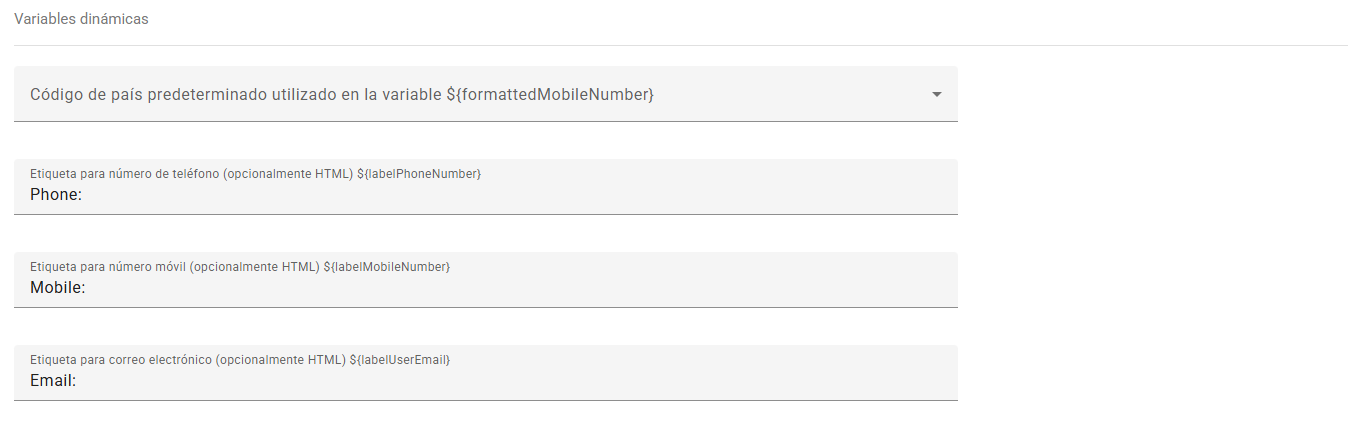
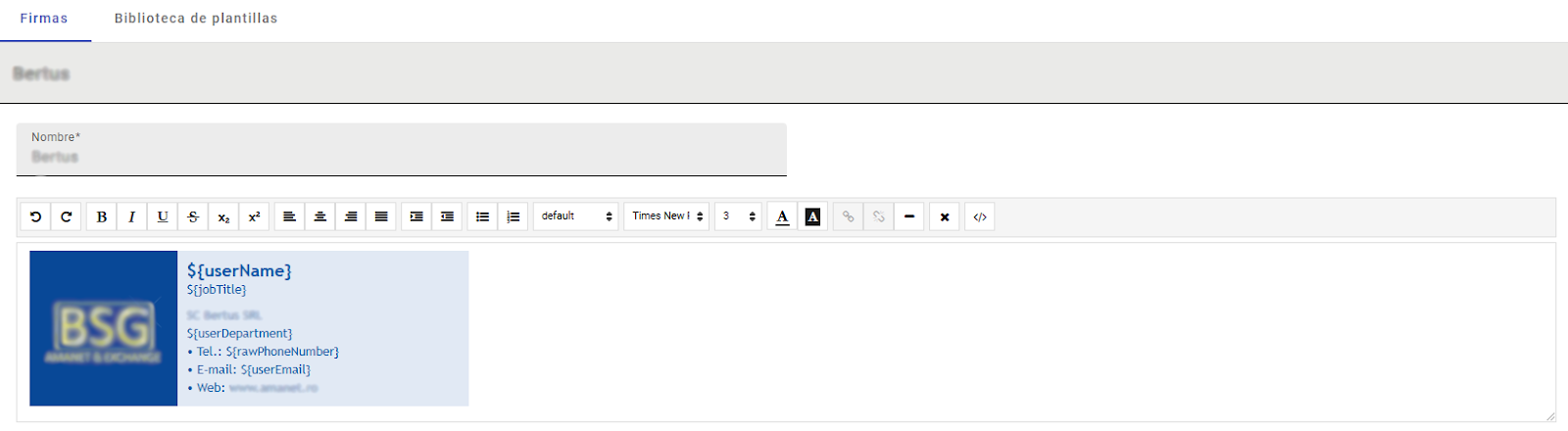

Consejo: Cuando escriba un número de móvil o fijo en el pie de página, recuerde que es una buena práctica definirlo como un enlace para que los programas de correo de teléfonos y ordenadores reconozcan dicho número y puedan marcarlo correctamente como listo para llamar.
Con la ayuda de gSignature puede configurar un número que se vea bien y marque correctamente.
Esto se hace de la siguiente manera -> en el código html el número de teléfono debe ser un enlace, pero enlazamos el número sin formatear, mostramos el ya formateado p.e:
<a href="tel:${mobileNumber}">${formattedMobileNumber}</a>
¿No ha encontrado una solución o respuesta a su pregunta?
Aquí encontrará más ayuda o envíenos un mensaje. Escribe qué tema te interesa o en qué asunto necesitas ayuda.

